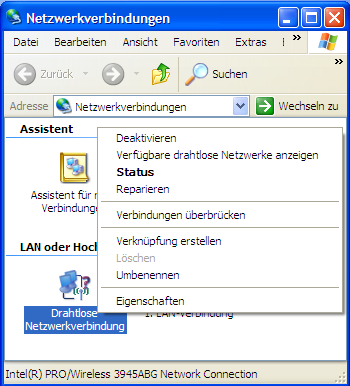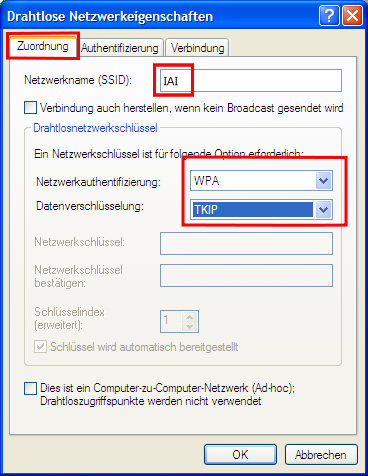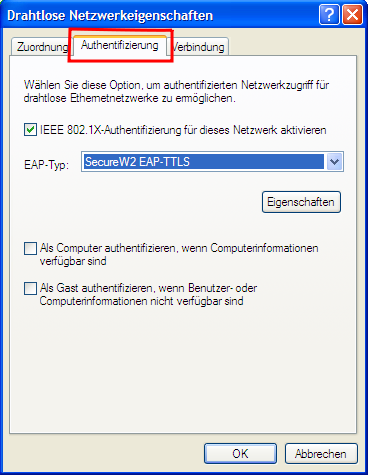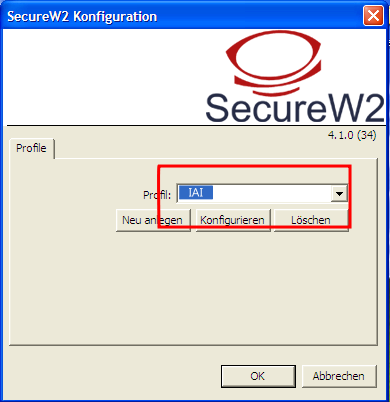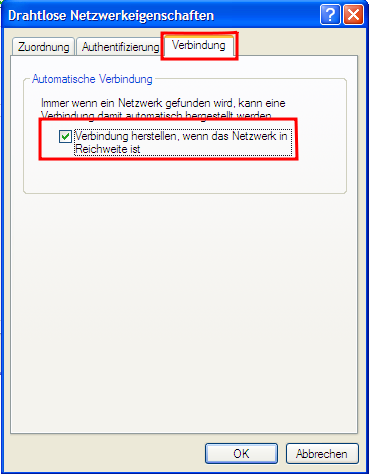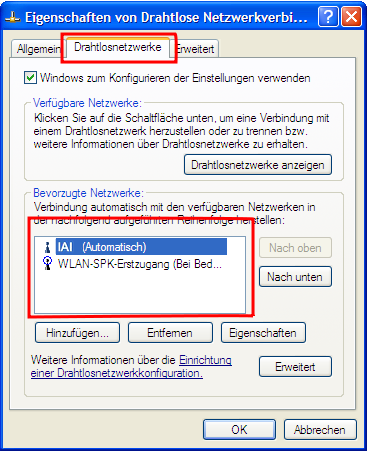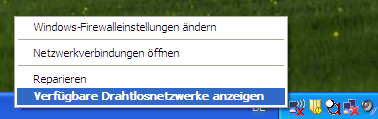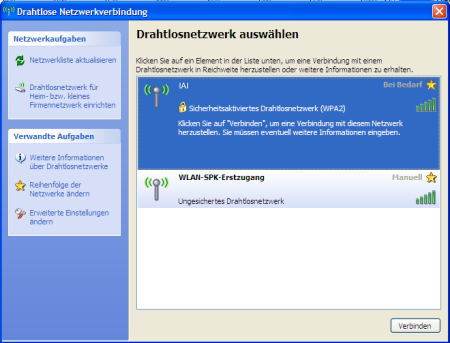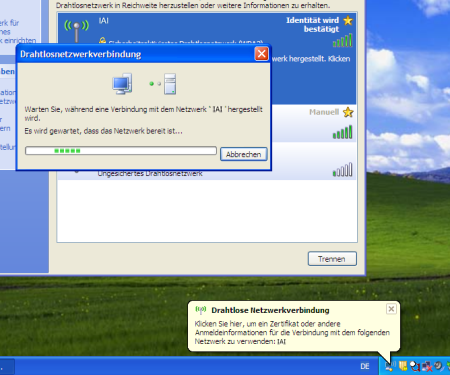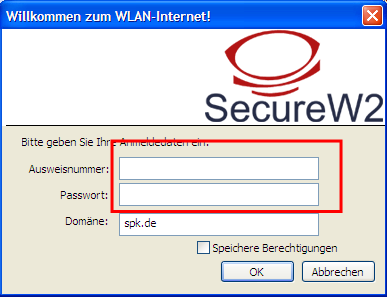Zugang mit Windows XP
Das Ibero-Amerikanische Institut bietet seinen Nutzerinnen und Nutzern Internetzugang über eine gesicherte WLAN-Verbindung an. Die Namen (SSID) der Netze sind WLAN-SPK-Erstzugang und IAI.
Bitte beachten Sie:
Als Passwort dient immer Ihr Geburtsdatum in der Form ttmmjj (nur Zahlen, keine Punkte). Das gilt selbst für den Fall, dass Sie Ihr Passwort im Ausleihsystem des Ibero-Amerikanischen Instituts geändert haben.
Wenn Sie ein neuer Benutzer sind oder einen neuen Benutzerausweis erhalten haben, dauert es mindestens 60 Minuten bis Ihr Benutzerkonto für den WLAN-Zugriff aktiviert wird.
1. Vorbereitung des WLAN-Zugangs
Die Nutzung von WLAN mit Windows XP setzt voraus, dass auf Ihrem Computer
- das aktuellste Windows XP Service Pack installiert ist
- das .NET-Framework ab 2.0 installiert ist
- Ihre Hardware WPA bzw. WPA2 Verschlüsselung unterstützt
- die Treiber Ihres Drahtlosadapters auf dem neuesten Stand sind
Für das Betriebssystem Windows XP wird auf diesem Portal der partiell vorkonfigurierte WLAN-Client/Supplikant SecureW2 für die Verschlüsselungen WPA2 | AES und WPA | TKIP zum Download zur Verfügung gestellt.
Bitte prüfen Sie vor dem Download der Zugangssoftware, welche Verschlüsselungsmethode Ihre Hardware unterstützt.
2. Download
Wählen Sie entsprechend den Voraussetzungen Ihrer Hardware das passende Installationspaket aus. WICHTIG: Bitte laden Sie nur das den Voraussetzungen entsprechende Softwarepaket, also nur eine Variante, herunter.
- Variante 1: SecureW2_WPA2_.net
für Service Pack 3, WPA2 und .NET Framework - Variante 2: SecureW2_WPA_.net
für Service Pack 3, WPA und .NET Framework - Variante 3: SecureW2 WPA
für Service Pack 3 und WPA ohne .NET Framework
Bitte folgen Sie der Installationsroutine und nehmen Sie keine Änderungen vor. Anschließend starten Sie Ihren Rechner neu und folgen weiter dieser Anleitung.
3. Manuelle Konfiguration des "Drahtlosnetzwerks" (relevant nur für Variante 3)
Die Konfiguration des Drahtlosnetzwerks müssen Sie nur vornehmen, wenn Sie Variante 3 installiert haben.
Falls Sie Variante 1 oder Variante 2 installiert haben, fahren Sie bitte bei Punkt 4. Nutzung von WLAN fort.
Nach dem Neustart des Systems muss die Konfiguration des "Drahtlosnetzwerks" Ihres WLAN-Adapters manuell erfolgen. Gehen Sie bitte hierfür auf
Start > Einstellungen > Netzwerkverbindungen.
Tragen Sie nun im Reiter Zuordnung unter Netzwerkname (SSID) "IAI" ein.
Bei den Auswahlmenüs Netzwerkauthentifizierung und Datenverschlüsselung können Sie zwischen WPA | TKIP oder WPA2 | AES wählen - je nach dem, für welche Verschlüsselung Ihre Hardware geeignet ist.
Empfohlen wird der höhere Standard WPA2 | AES.
WEP wird von uns nicht unterstützt.
Klicken Sie jetzt auf den Reiter Authentifizierung.
Wählen Sie bitte den EAP-Typ SecureW2 EAP-TTLS aus.
Die Optionen Als Computer authentifizieren, wenn Computerinformationen verfügbar sind und Als Gast authentifizieren, wenn Benutzer- oder Computerinformationen nicht verfügbar sinddeaktivieren Sie bitte.
Um das Profil für die Nutzung von WLAN einstellen zu können, klicken Sie bitte auf Eigenschaften.
Möglicherweise sind Sie bereits mit dem Netz WLAN-SPK-Erstzugang verbunden.
Trennen Sie bitte diese Verbindung und markieren das Netz IAI. Klicken Sie jetzt auf Verbinden.
Alle anderen notwendigen Zugangsparameter sind voreingestellt und sollten unverändert bleiben. Klicken Sie auf OK.
Anschließend steht Ihnen WLAN zur Verfügung.